次のUbuntuアンインストールパッケージチュートリアルでは、GUIとコマンドラインの両方からUbuntuでパッケージをアンインストールするためのステップバイステップの手順を説明します。パッケージに関連付けられている構成ファイルを削除または保持するためのオプションも示します。状況に最も適していると思われる以下の方法を使用してください。
Ubuntu Linuxシステムに削除したいソフトウェアがある場合は、関連するパッケージをアンインストールする方法がいくつかあります。 UbuntuはaptまたはSnapを介してパッケージをインストールできるため、これらを削除する方法も2つあります。この場合も、GUIメソッドで両方を削除できます。以下のすべての方法について説明します。
このチュートリアルでは、次の方法を学習します。
- GNOMEGUIを介してパッケージをアンインストールする
- コマンドラインからパッケージを削除する
- snapコマンドを使用してスナップパッケージをアンインストールします
- 未使用のパッケージを削除する

| カテゴリ | 使用する要件、規則、またはソフトウェアバージョン |
|---|---|
| システム | Ubuntu Linux |
| ソフトウェア | N / A |
| その他 | rootまたはsudoを介したLinuxシステムへの特権アクセス コマンド。 |
| コンベンション | # –指定されたLinuxコマンドは、rootユーザーとして直接、またはsudoを使用して、root権限で実行する必要があります。 コマンド$ –特定のLinuxコマンドを通常の非特権ユーザーとして実行する必要があります |
GNOMEGUIを介してパッケージをアンインストールする
Ubuntuのデフォルトのデスクトップ環境はGNOMEです。したがって、これらの手順とスクリーンショットは、GNOMEを実行しているユーザー向けに特別に調整されます。別のデスクトップ環境を使用している場合、プロセスは非常に似ているはずですが、メニューは少し異なります。
- GNOMEのアプリランチャーから「UbuntuSoftware」アプリケーションを開きます。
Ubuntuソフトウェアユーティリティを見つけます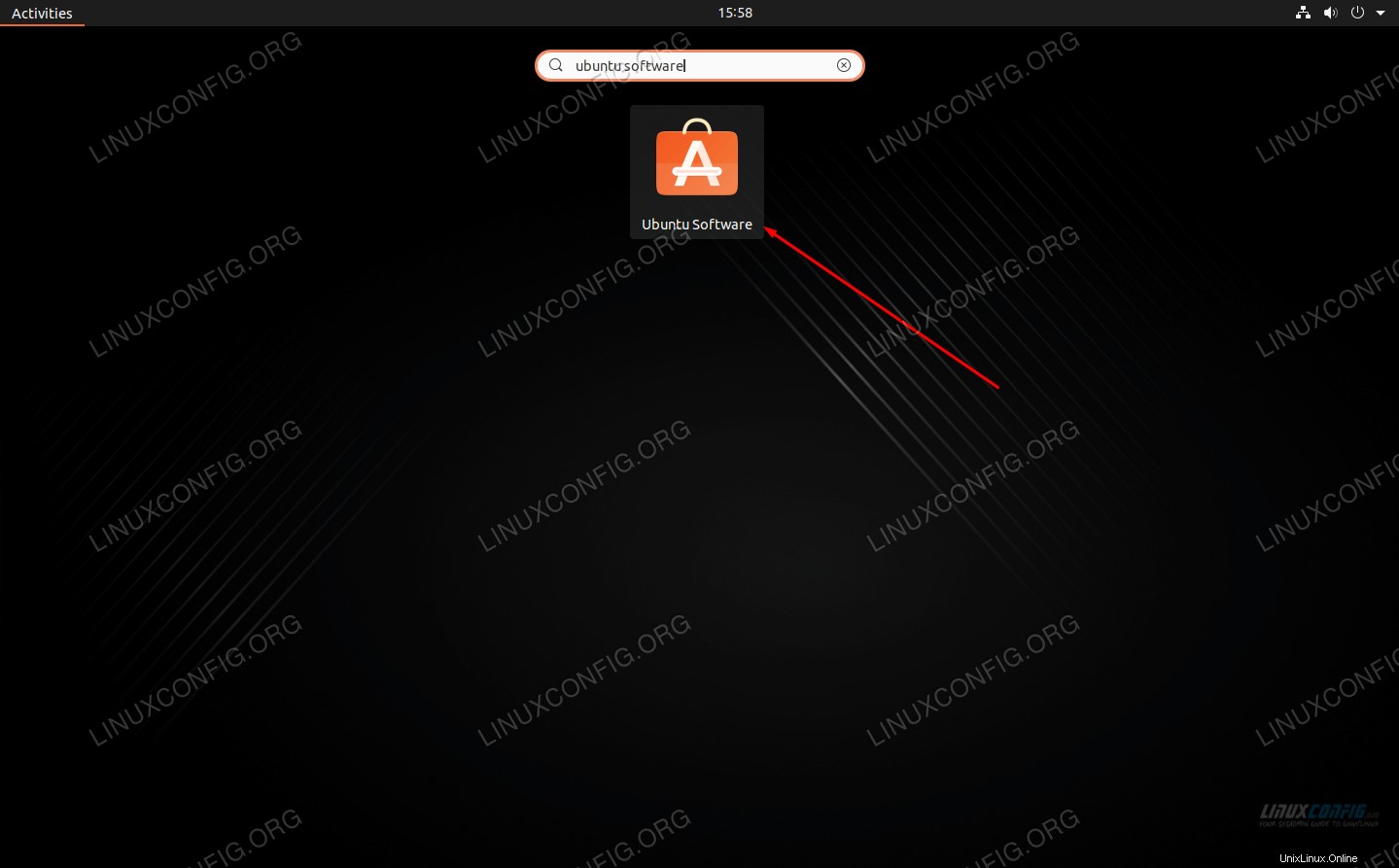
- インストールされているアプリケーションの完全なリストにアクセスするには、上部の[インストール済み]タブをクリックします。このメニューでは、アンインストールするアプリケーションで[削除]をクリックできます。
このメニューを使用して、リストされているパッケージを削除します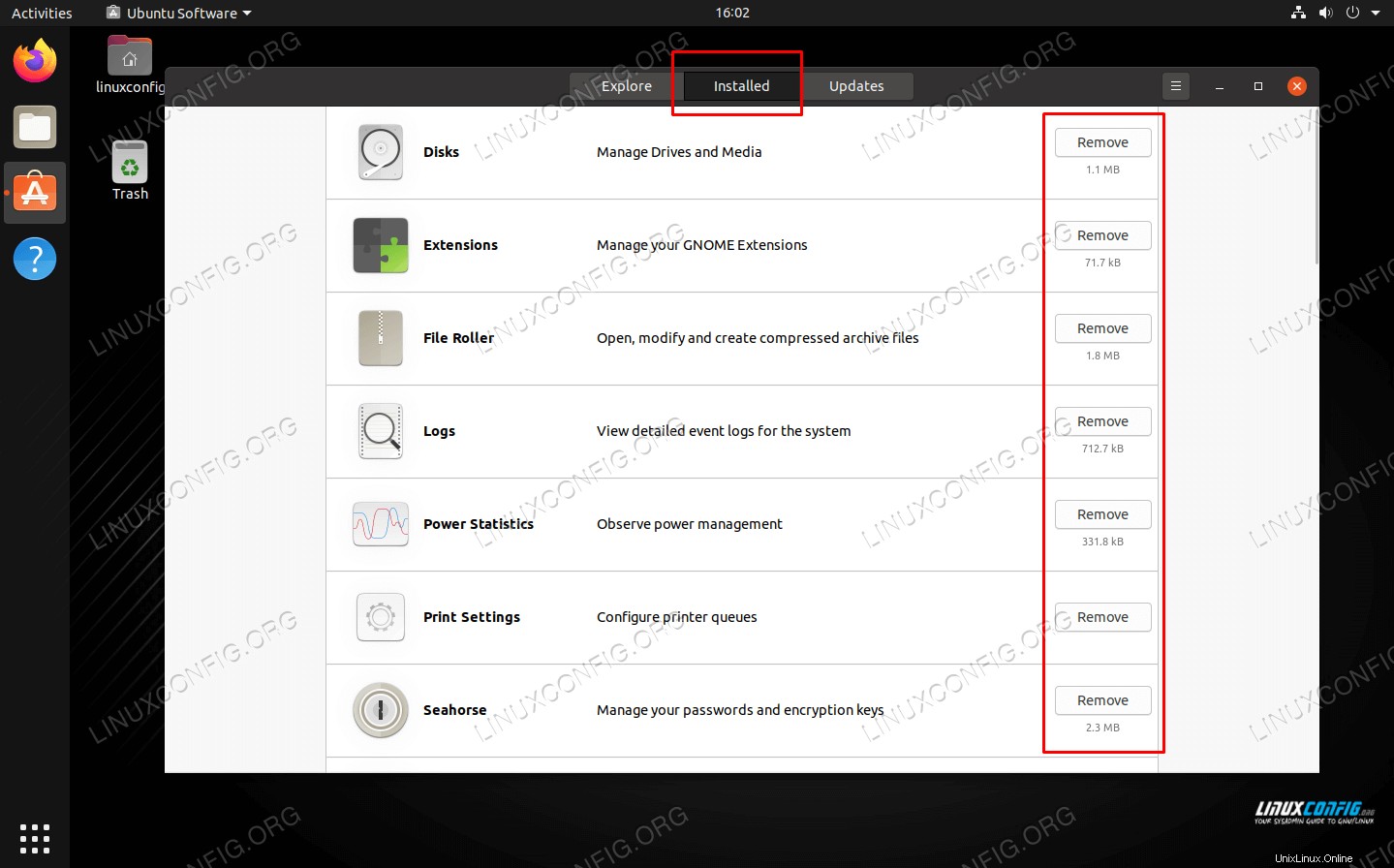
Ubuntuソフトウェアアプリは通常、GUIを介してインストールされたアプリケーションまたはGUI自体を備えたアプリのみを一覧表示することに注意してください。このメニューからシステムアプリケーションを削除することもできません。システム上のすべてのパッケージをより高度に制御するには、以下で説明するコマンドラインアプローチを使用することをお勧めします。
コマンドラインからパッケージをアンインストールする
Ubuntuからパッケージをアンインストールするために使用できる実際のコマンドは3つあります。それらのうちの2つはaptとapt-getであり、もう1つはdpkgです。パッケージの削除にaptを使用することを選択するのが最も推奨されるアプローチですが、完全を期すために、すべての方法について説明します。
- まず、削除するパッケージの名前を知っておく必要があります。以下のコマンドのいずれかを使用して、システム上のすべてのパッケージのリストを取得します。パッケージの名前がわかっている場合は、grepにパイプします。
$ apt --installedOR $ dpkg -l </ pre>
- パッケージの名前を取得したら、aptまたは他のコマンドのいずれかを使用してパッケージを削除します。
$ sudo apt remove package-nameOR $ sudo apt-get remove package-nameOR $ sudo dpkg -r package-名前
- 上記のコマンドはいずれも、指定されたパッケージを削除しますが、構成ファイル、場合によってはパッケージに関連付けられた他のファイルを残します。
- これらも削除するには、パッケージを「パージ」する必要があります。これは、後のいずれかで実行できます パッケージを削除するか、代わりに パッケージを削除する方法(自動的に削除することも削除することを意味します)。
$sudoaptパージパッケージ名OR$sudoapt-getパージパッケージ名OR$sudodpkg-Pパッケージ名
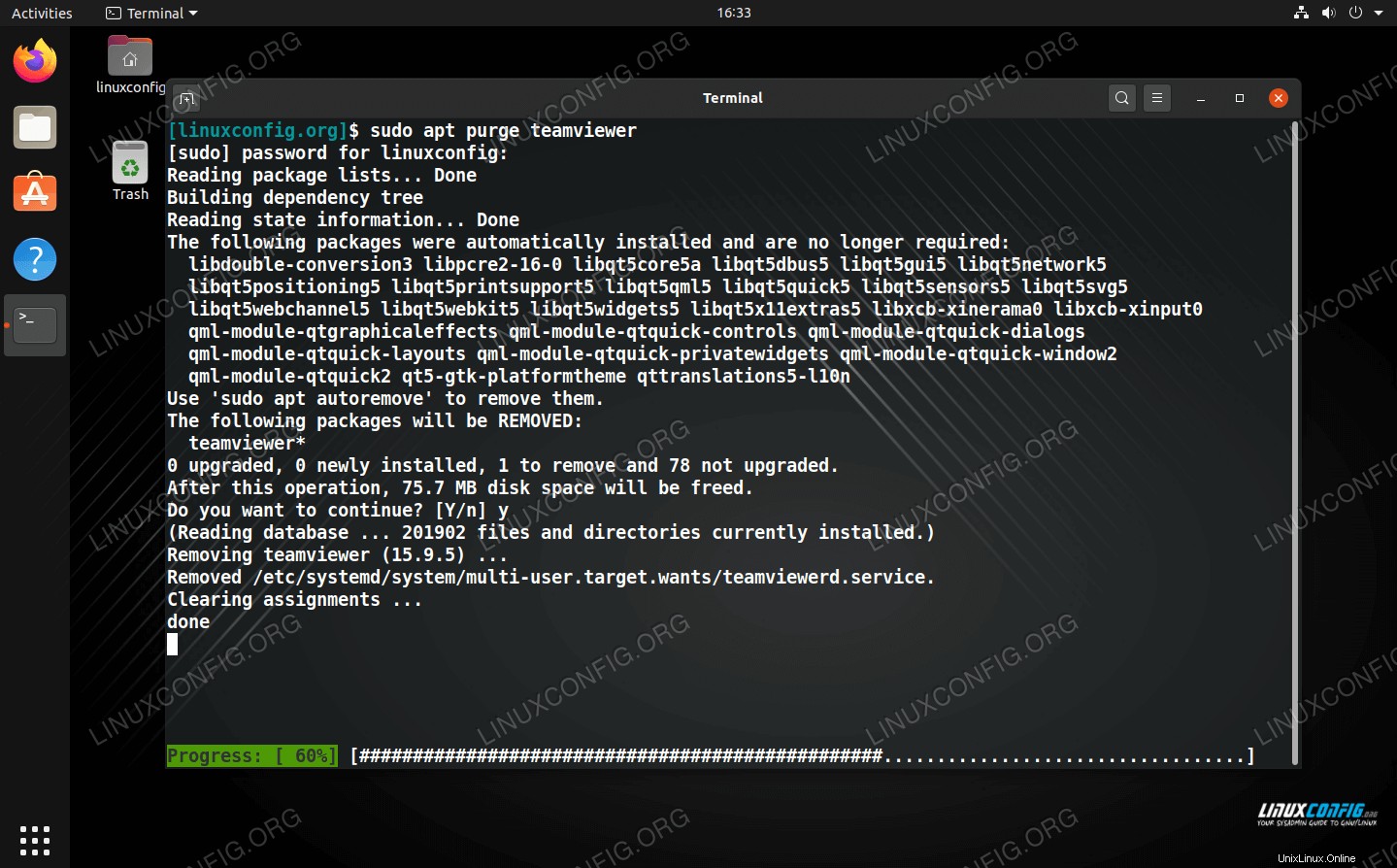
Snapパッケージをアンインストールする
Snapパッケージマネージャーはやや新しいものですが、Ubuntuのすべての新しいバージョンの一部です。 aptとは独立して動作するため、Snapパッケージとしてインストールされたソフトウェアをアンインストールするには、別のコマンドが必要になります。
- システムにインストールされているSnapパッケージのリストを表示するには、ターミナルで次のコマンドを実行します。
$ snap list
- 削除するパッケージの正確な名前を取得したら、次のコマンドを使用してアンインストールします。
$ sudo snap remove package-name
未使用のパッケージをアンインストールする
一部のソフトウェアのインストール中に、パッケージマネージャーがパッケージを正しくインストールするために必要な依存関係をダウンロードする場合があります。パッケージのインストールが完了すると、これらの依存関係はシステムに残りますが、使用されません。したがって、次のコマンドをときどき実行して、システムから未使用のパッケージを削除することをお勧めします。
$ sudo apt autoremove
結論
このチュートリアルでは、GUIとコマンドラインの両方からUbuntuでパッケージをアンインストールする方法を学びました。 GUI方式は一部のユーザーにとってより便利な場合がありますが、コマンドライン方式と比較するとその能力は劣ります。コマンドラインについては、aptコマンドを使用することをお勧めします。apt-getはシステムスクリプト用であり、dpkgはaptのように依存関係を処理しないためです。